Nejlepší způsob, jak obnovit odstraněné kontakty ze SIM karty
Musíte se divit, co asi řídiloněkdo, kdo smaže kontakty ze své SIM karty? Myslím tím, kdo si dnes na SIM karty uloží kontakty? Existují situace, kdy se číslo uloží na SIM kartu v zařízení Android nebo iPhone a poté se z různých důvodů odstraní. Ale přemýšleli jste o tom jako jak obnovit smazané kontakty ze SIM karty? Pokud ano, podařilo se vám je získat zpět? V tomto článku vyřešíme všechny vaše nevyřešené dotazy obnovení smazaných kontaktů ze SIM karty.
Čtěte dál a dozvíte se více!
Příčiny ztráty kontaktů na SIM kartě
Existují různé důvody vedoucí ke ztrátě kontaktuna vaší mobilní SIM kartě. Než se naučíte, jak obnovit smazané kontakty SIM, musíte pochopit hlavní příčiny ztráty kontaktu. Shromáždili jsme pro vás prominentní.
- Obnovení továrního nastavení, zatímco je SIM karta stále v zařízení
- Náhodné smazání kontaktů
- Virové útoky vymazávají všechna data zařízení
- Fyzické poškození telefonu, když je SIM v zařízení
- SIM karta se při vkládání nebo vyjímání z telefonu ohne nebo poškodí
Tenorshare UltData pro Android k obnovení kontaktů na SIM kartě
Nejlepší a bezkonkurenční metoda pro obnovení smazaných kontaktů na SIM kartě je Tenorshare UltData pro Android. Abyste pochopili, jak obnovit smazané / ztracené kontakty z paměti SIM, musíte znát prominentní nabídky tohoto softwaru. Nejen kontakty, ale fotografie, videa, zprávy a další ztracená nebo smazaná data, která dokáže obnovit s nejvyšší mírou úspěchu. Hlavní zařízení Android jsou s tímto softwarem kompatibilní při obnově ztracených dat.
Podívejme se na podrobného průvodce, jak obnovit smazané kontakty z paměti SIM pomocí Tenorshare UltData pro Android -
Krok 1: Nainstalujte a nainstalujte software do počítače a poté připojte mobilní zařízení Android pomocí kabelu USB. V mobilu povolte připojení USB k počítači pomocí funkce „Ladění USB“.

Krok 2: Nyní je telefon Android detekován a musíte stisknout tlačítko „OK“ v rozbalovacím okně telefonu a požádat o ladění USB. Vyberte požadovaná data, zde „Kontakty“, které chcete naskenovat, a poté stiskněte „Další“.

Krok 3: Nyní zaškrtněte políčko u položky „Kontakty“ na levém panelu a zobrazte jejich náhled, dokud nebudete spokojeni. Jako poslední krok klikněte na „Obnovit“.
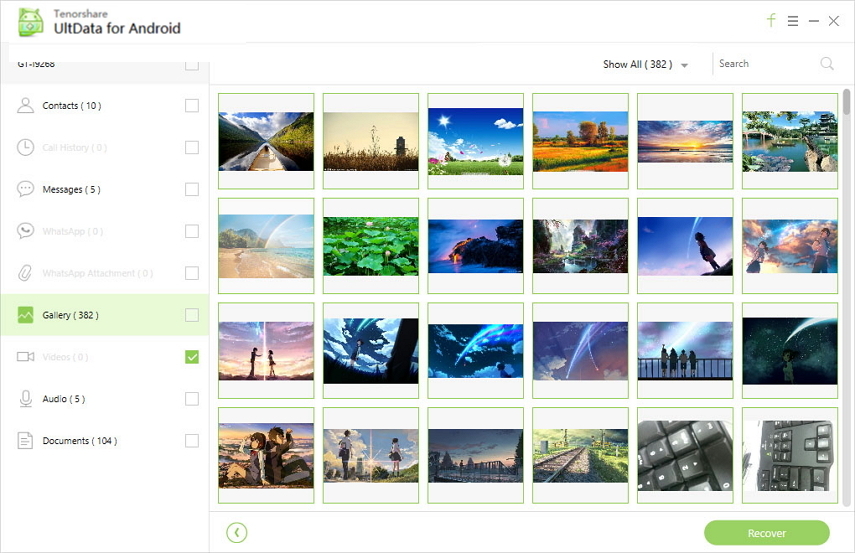
Krok 4: Určete cílové umístění v počítači a potom klepněte na tlačítko „Uložit“ a vaše kontakty na kartě SIM se uloží do počítače.

Bonus: Obnovte smazané kontakty na zařízeních iOS 12 pomocí Tenorshare UltData
Po seznámení se se zařízeními Android máme abonus tip pro obnovení smazaných kontaktů ze SIM karty na iPhone (zařízení iOS 12). Aktualizace systému iOS 12 způsobuje u mnoha uživatelů ztrátu dat a může také vést ke ztrátě kontaktů na kartě SIM. Ale nebojte se Tenorshare UltData, vaše data již nelze obnovit.
Zde je krok za krokem průvodce, jak obnovit smazané SIM kontakty na iPhone pomocí Tenorshare UltData -
Krok 1: Nainstalujte Tenorshare UltData do počítače Mac nebo Windows PC a poté jej spusťte. Pomocí bleskového kabelu propojte svůj iPhone a počítač. Důvěřujte počítači v zařízení iPhone a v okně UltData vyberte možnost „Obnovit ze zařízení iOS“.

Krok 2: Na další obrazovce, která zobrazuje dostupná data na obrazovce, zaškrtněte políčko u položky „Kontakty“ a poté stiskněte tlačítko „Spustit skenování“.

Krok 3: Jakmile jsou kontakty naskenovány, zobrazte si seznam kontaktů výběrem z levého panelu. Chcete-li obnovit smazané kontakty ze SIM karty, vyberte je jednotlivě po označení „Kontakty“ na levém panelu. Stiskněte tlačítko „Obnovit“ a uveďte „Nastavení výstupu“. Rozhodněte o cílové složce v počítači, abyste na ni mohli obnovit smazané kontakty ze SIM karty. Později jej obnovte do svého iPhone.

Závěr
Poté, co projdeme tento článek, mámeUvědomil si, že ať už se jedná o zařízení Android nebo iOS 12, je načítání ztracených kontaktů na SIM kartě obtížná práce bez spolehlivého nástroje, který vám pomůže. Tenorshare UltData pro Android a iPhone vám vysvětluje, jak nejsnadnějším způsobem obnovit smazané kontakty z paměti SIM. Obnovení odstraněných kontaktů ze SIM karty není tak obtížné, protože proces je velmi intuitivní a rychlý. Vše, co musíte udělat, je postupovat podle pokynů krok za krokem podle svého zařízení a je dobré jít.









